Mac에 Dropbox 설치 및 사용
Mac용 Dropbox를 설치하고 사용하는 것은 앱을 다운로드하고 설치하는 것만큼 간단합니다. 여기에서 Dropbox는 클라우드에 있다는 점을 제외하면 컴퓨터의 폴더처럼 작동합니다. Mac에 추가하는 방법은 다음과 같습니다.
여기서는 주로 Mac 버전을 살펴보겠지만 Dropbox는 Windows에서도 사용할 수 있습니다. 리눅스, Android 및 iOS 기기. 이 교차 플랫폼 기능을 사용하면 장치나 플랫폼에 관계없이 파일에 액세스할 수 있습니다. 스크린샷과 가격은 2020년 2월 기준입니다.
-
아직 Dropbox 계정이 없다면 다음에서 계정을 만드세요. 드롭박스 웹사이트.
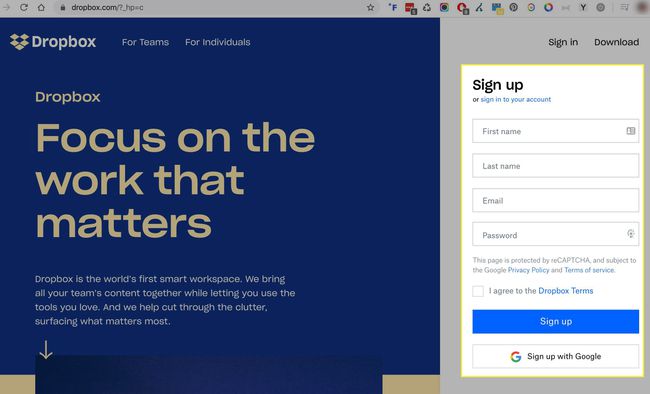
무료 Dropbox 계정 옵션은 찾기가 약간 어려울 수 있습니다. 가입하기 무료로.
-
설치 프로그램 다운로드.
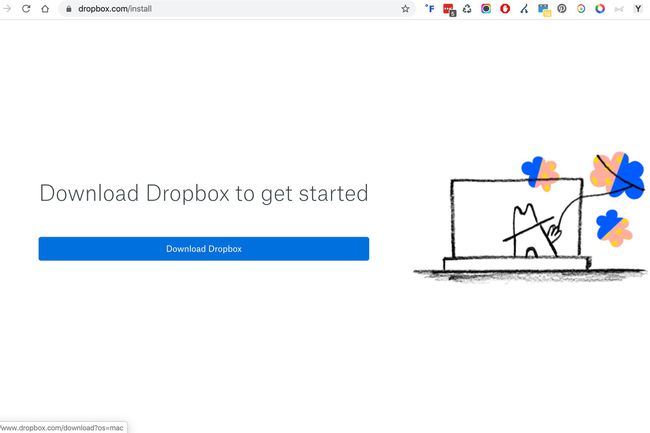
-
다운로드가 완료되면 다음에서 설치 프로그램을 찾습니다. 다운로드 폴더. 파일 이름은 DropboxInstaller.dmg입니다. 더블 클릭 Dropbox 설치 프로그램.dmg.
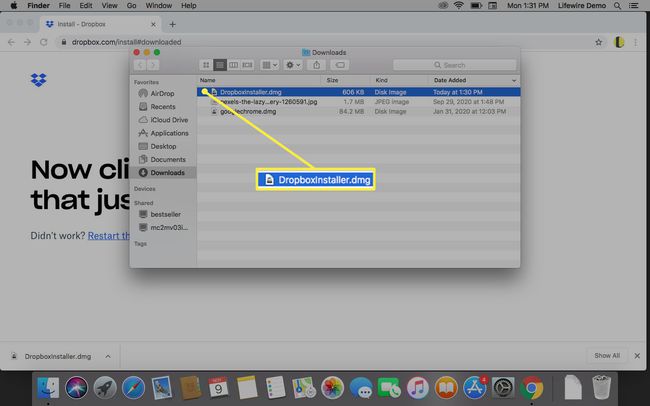
-
열리는 Dropbox 설치 프로그램 창에서 보관용 아이콘.
Dropbox는 인터넷에서 다운로드한 앱이라는 경고 메시지가 나타납니다. 딸깍 하는 소리 열려있는 계속하다. 그러면 Dropbox에서 필요한 업데이트를 다운로드한 다음 설치 프로세스를 시작합니다. 메뉴 표시줄에 Dropbox 아이콘이 표시되고 메뉴 표시줄에 Dropbox 앱이 표시됩니다. /Applications 폴더 및 사이드바에 있습니다.
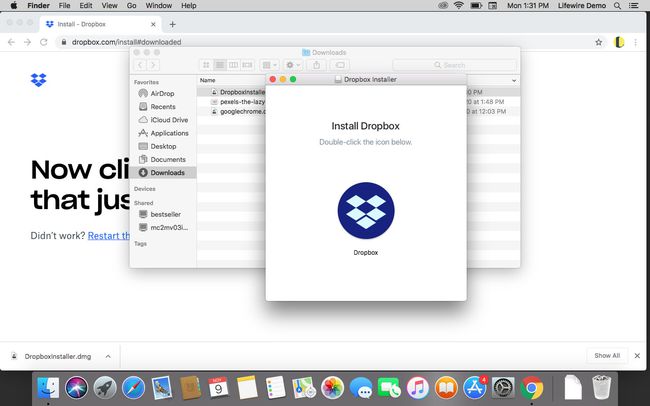
-
로그인하면 Dropbox 창에 설치를 성공적으로 완료한 축하 메시지가 표시됩니다. 딸깍 하는 소리 다음.
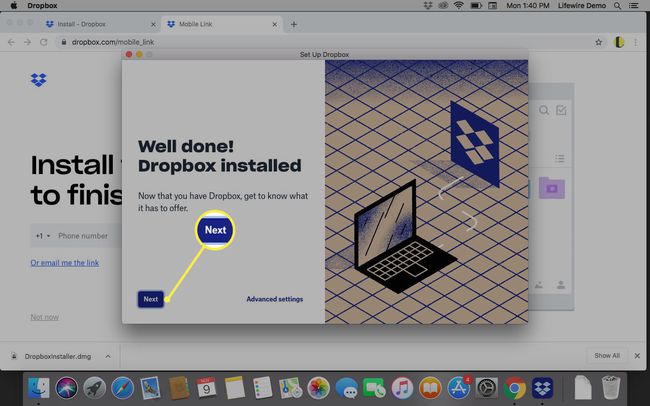
-
잠시 시간을 내어 시작하기 자세한 내용은 Dropbox 폴더에 설치된 가이드를 참조하세요.
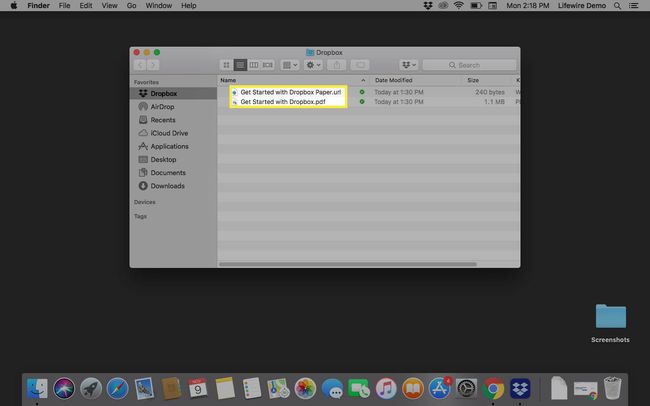
드롭박스 사용
Dropbox는 로그인 항목을 Finder에 설치하고 자체적으로 Finder에 통합합니다. Dropbox에서 언제든지 이 구성을 변경할 수 있습니다. 기본 설정. 클릭 드롭 박스 화면 상단에 있는 아이콘을 클릭한 다음 이니셜 옆에 있는 아래쪽 화살표를 클릭합니다. 선택하다 기본 설정 드롭다운 메뉴에서.
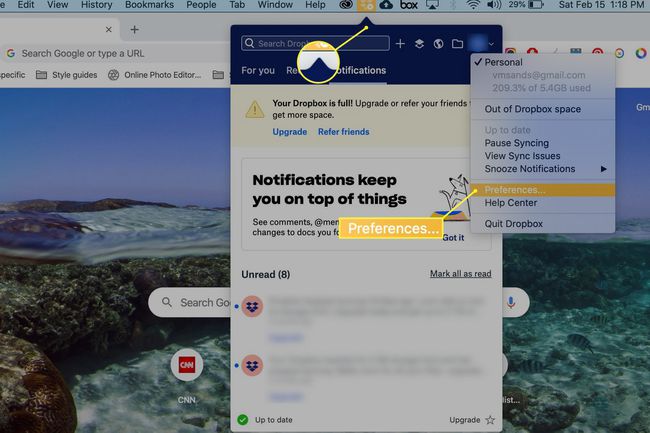
Finder 통합 옵션과 Mac을 시작할 때마다 Dropbox를 시작하는 옵션을 유지하는 것이 좋습니다. 함께 사용하면 Dropbox가 Mac의 다른 폴더처럼 작동하는 데 도움이 됩니다.
Dropbox 작동 방식
Mac의 Dropbox 폴더에 저장한 모든 항목은 클라우드 기반 스토리지 시스템에 자동으로 복사되며 Dropbox를 실행하는 다른 모든 장치와 동기화됩니다. 즉, 집에서 Mac으로 문서 작업을 하고, 작업을 시작하고 문서 작업을 재개할 수 있습니다.
Dropbox 폴더 사용
Mac Dropbox 폴더의 각 파일 옆에 플래그가 표시됩니다. 항목의 현재 동기화 상태를 보여줍니다. 녹색 확인 표시는 항목이 클라우드에 성공적으로 동기화되었음을 나타냅니다. 파란색 원형 화살표는 동기화가 진행 중임을 나타냅니다.
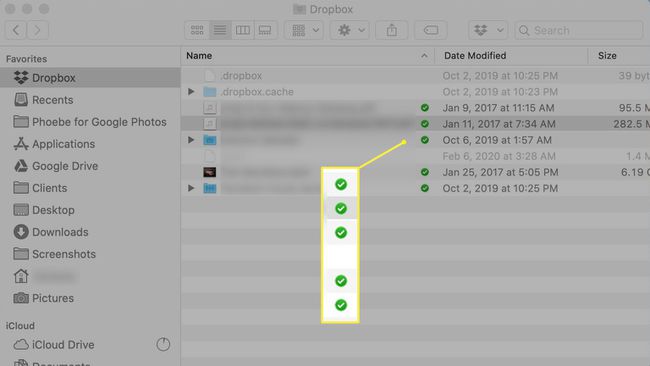
Dropbox 웹사이트에서 언제든지 데이터에 액세스할 수 있지만 전반적으로 사용하는 모든 장치에 Dropbox를 설치하는 것이 더 쉽습니다.
Dropbox를 사용하는 이유
Mac에서 Dropbox 사용하기 다른 장치 및 사람들과 파일 공유를 단순화할 수 있습니다. 예를 들어 가족에게 이메일을 보내거나 썸 드라이브 등을 만지작거리지 않고 Dropbox에 사진 그룹을 넣어 가족과 공유할 수 있습니다. Dropbox는 업무에도 유용합니다. 크고 긴 이메일 스레드의 혼란과 받은 편지함을 처리하는 대신 중요한 파일을 Dropbox에 넣어 대규모 그룹과 공유할 수 있습니다. 이러한 이유로 Dropbox는 가장 널리 사용되는 클라우드 기반 스토리지 시스템 중 하나입니다.
Dropbox는 Mac용 유일한 클라우드 기반 스토리지 및 동기화 서비스는 아니지만 현재 가장 인기 있는 서비스 중 하나입니다. 그러나 Microsoft를 포함하여 꽤 치열한 경쟁이 있습니다. 스카이 드라이브, 구글의 구글 드라이브, Box.net 및 SugarSync. Mac 사용자는 Apple의 자체 클라우드 서비스도 사용할 수 있으며, 아이클라우드. Mac과 이미 통합되어 있는 매우 편리하고 사용하기 쉬운 서비스입니다.
그렇다면 Dropbox를 고려하는 이유는 무엇입니까? 다음은 몇 가지 이유입니다.
- 여러 클라우드 기반 서비스를 사용하면 클라우드에 데이터를 저장하는 비용을 줄이는 데 도움이 됩니다. 또한 중복성은 데이터 손실을 방지합니다.
- 거의 모든 클라우드 서비스가 무료 수준을 제공하며 Dropbox도 예외는 아닙니다.
- 많은 앱이 다양한 클라우드 기반 스토리지 서비스와 통합되어 추가 기능을 제공합니다. Dropbox는 타사 앱에서 가장 일반적으로 사용되는 클라우드 기반 시스템 중 하나입니다.
Dropbox는 4가지 기본 요금제로 제공됩니다. 처음 세 개를 사용하면 다른 사용자에게 서비스를 추천하여 보유하고 있는 스토리지의 양을 확장할 수 있습니다. 예를 들어 Dropbox의 기본 무료 버전은 추천당 500MB, 최대 18GB의 무료 저장용량을 제공합니다.
드롭박스 가격
Dropbox는 주로 귀하의 스토리지 요구 사항과 해당하는 경우 팀의 요구 사항에 따라 계층화된 가격을 제공합니다. 모든 유료 계정은 14일 무료 평가판을 제공합니다.
| 계획 | 월별 가격 | 저장 |
|---|---|---|
| 기초적인 | 무료 | 2GB |
| 을 더한 | 연간 청구 시 $9.99 | 2TB |
| 전문적인 | 연간 청구 시 $16.58 | 3TB |
| 팀을 위한 표준 | 사용자당 $12.50 | 5TB |
| 팀을 위한 고급 | 사용자당 $20 | 제한 없는 |
